Cách đổi màu pin iPhone – Vàng, đỏ, xanh, không Jailbreak
Đổi màu pin iPhone là mẹo thú vị giúp thanh pin trên màn hình trở nên khác biệt và nổi bật hơn thay vì chỉ giữ màu mặc định. Dù iOS hạn chế nhiều tùy chỉnh, bạn vẫn có thể thay đổi màu pin sang vàng, đỏ, xanh… hoặc thêm màu sắc bằng widget, hoàn toàn đơn giản, an toàn và không cần jailbreak. Bài viết này sẽ hướng dẫn chi tiết cách đổi màu pin thành vàng, đỏ, xanh… và cả cách dùng widget để thêm màu sắc cho iPhone của bạn.

Checklist nhanh – Cách đổi màu pin iPhone an toàn, không cần jailbreak
- Hiểu giới hạn iOS
- Pin chỉ đổi màu trong một số trường hợp Apple quy định:
- Thực hiện đổi màu gián tiếp
- Pin vàng: Vào Cài đặt → Pin → Chế độ nguồn điện thấp → Bật công tắc.
- Pin đỏ: Để pin xuống dưới 20%, iOS tự động đổi màu.
- Pin Xanh: Một số chế độ Focus (iOS 17+)
- Widget pin nhiều màu:
- Nhấn giữ màn hình → chọn + → thêm Widget Pin (Batteries).
- Tải ứng dụng hỗ trợ như Battery Widget & Color Widgets.
- Tuỳ chỉnh màu pin: xanh, đỏ, hồng, tím… theo sở thích.
- Lưu ý quan trọng
- Không jailbreak chỉ để đổi màu pin → mất bảo hành, dễ lỗi bảo mật.
- Widget chỉ hiển thị trên màn hình chính, không thay đổi thanh trạng thái.
- Áp dụng cho mọi dòng iPhone (12, 13, 14, 15…).
? Trên đây là checklist nhanh cách đổi màu pin iPhone an toàn, không cần jailbreak. Nếu bạn muốn tìm hiểu cụ thể từng bước thực hiện, mẹo tối ưu và ứng dụng hỗ trợ, hãy xem ngay phần hướng dẫn chi tiết bên dưới để biến thanh pin iPhone của mình trở nên nổi bật và cá tính hơn.
Tại sao không thể đổi màu pin trực tiếp?
Apple luôn ưu tiên tính ổn định và đồng bộ, vì vậy iOS không cho phép người dùng đổi màu pin tùy ý trên thanh trạng thái. Tuy nhiên, màu pin vẫn có thể thay đổi trong một số tình huống cụ thể mà Apple quy định:
- Pin vàng: khi bật Low Power Mode (Chế độ nguồn điện thấp).
- Pin đỏ: khi dung lượng pin dưới 20%.
- Pin xanh: một số trường hợp đặc biệt trên iOS 17+, chẳng hạn khi bật Focus Driving Mode (Chế độ tập trung lái xe).
Điều này có nghĩa là bạn không thể trực tiếp đổi sang bất kỳ màu nào khác ngoài các trạng thái mà Apple đã quy định. Nhưng đừng lo, vẫn có một số cách gián tiếp để bạn trải nghiệm sự mới lạ.
Cách đổi màu pin gián tiếp
Thay vì “hack” hay jailbreak gây rủi ro, bạn có thể tận dụng chính tính năng iOS và widget bên ngoài để đổi màu pin iPhone.
Bật Chế độ nguồn điện thấp → pin vàng
Khi kích hoạt Low Power Mode (Chế độ nguồn điện thấp), thanh pin trên iPhone sẽ chuyển sang màu vàng. Đây là dấu hiệu cho thấy máy đang ở chế độ tiết kiệm năng lượng, giúp giảm hoạt động nền và kéo dài thời lượng sử dụng.
Cách thực hiện:
- Bước 1: Vào Cài đặt → Pin → Chế độ nguồn điện thấp.
- Bước 2: Gạt công tắc để bật → thanh pin sẽ chuyển sang màu vàng ngay.
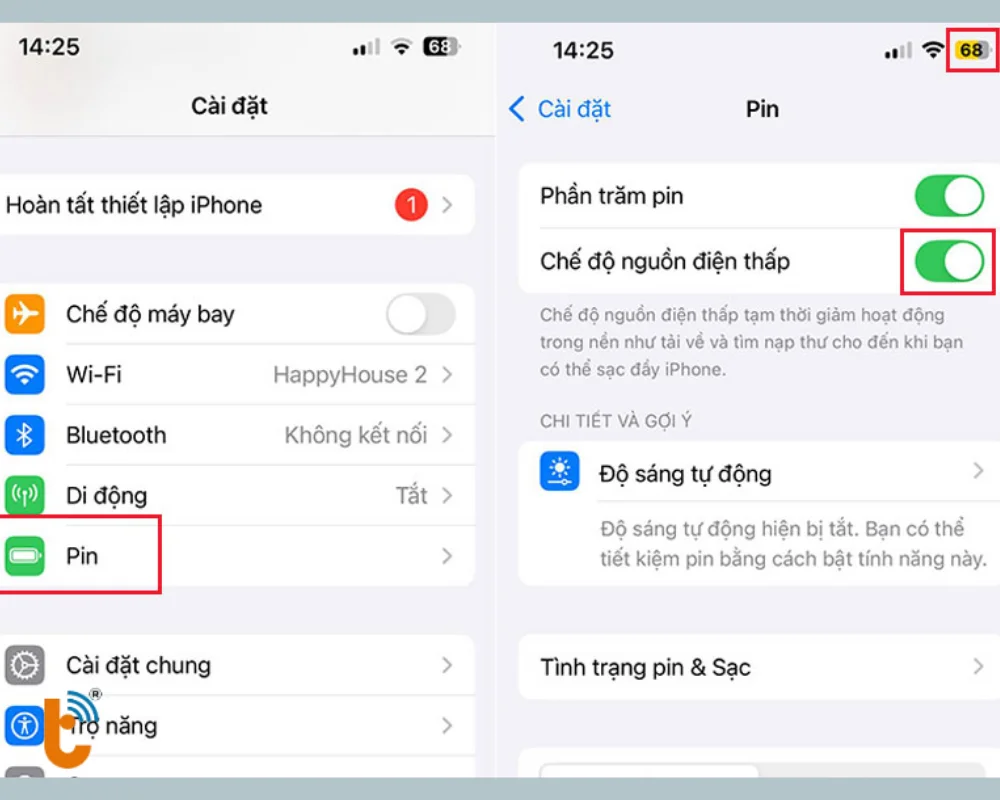
Đây là cách nhanh nhất để đổi màu pin iPhone sang vàng mà không cần thêm phần mềm.
Pin đỏ khi dưới 20%
iOS tự động chuyển thanh pin sang màu đỏ khi dung lượng còn dưới 20%. Bạn không cần thao tác gì, nhưng đây cũng được xem như một cách “đổi màu pin iPhone” tự nhiên.
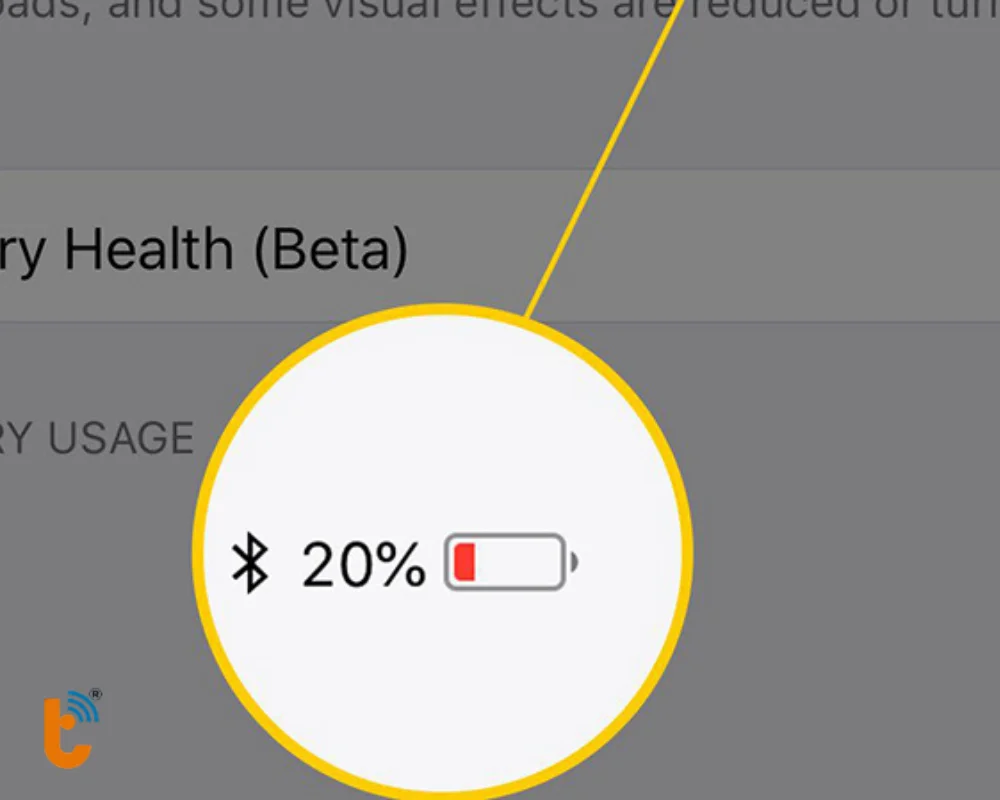
Dùng widget pin để đổi màu
Nếu bạn muốn nhiều màu hơn (xanh, tím, hồng…) thì widget chính là lựa chọn tuyệt vời.
Cách làm:
- Bước 1: Nhấn và giữ màn hình chính → chọn dấu + (Thêm widget).
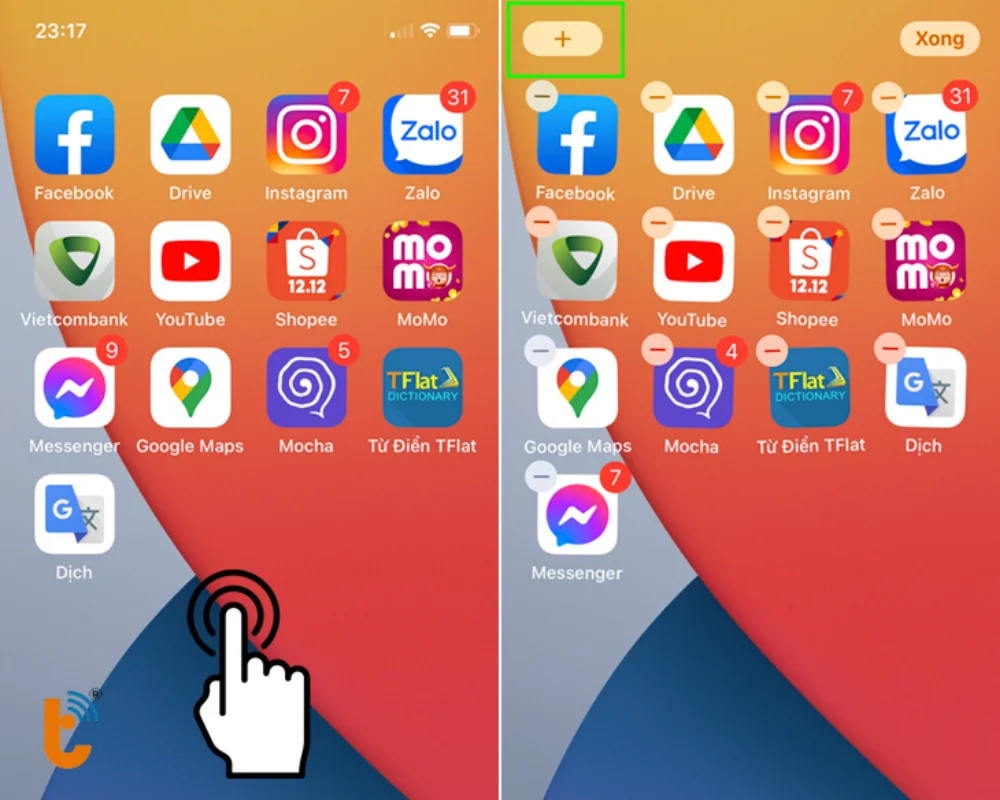
- Bước 2: Tìm Pin (Batteries) → chọn kích thước → nhấn Thêm widget.
- Bước 3: Tải ứng dụng hỗ trợ đổi màu widget pin, ví dụ: Battery Widget & Color Widgets
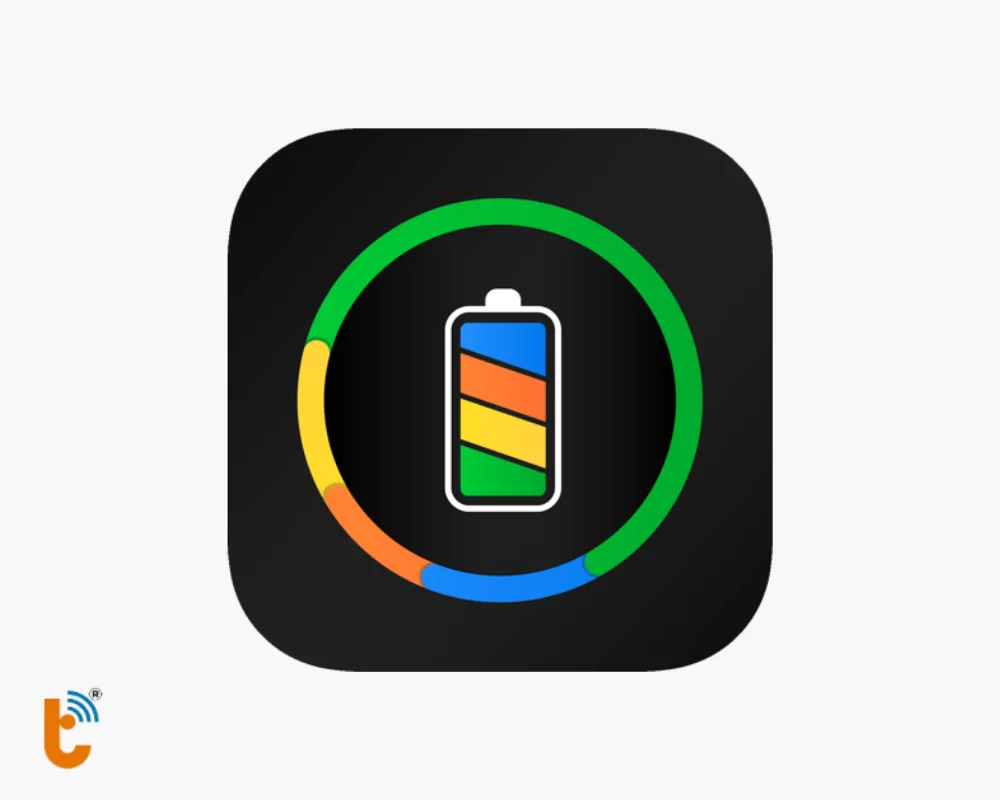
- Bước 4: Trong app, chọn màu hiển thị tùy ý: xanh, đỏ, vàng hoặc nhiều màu khác.
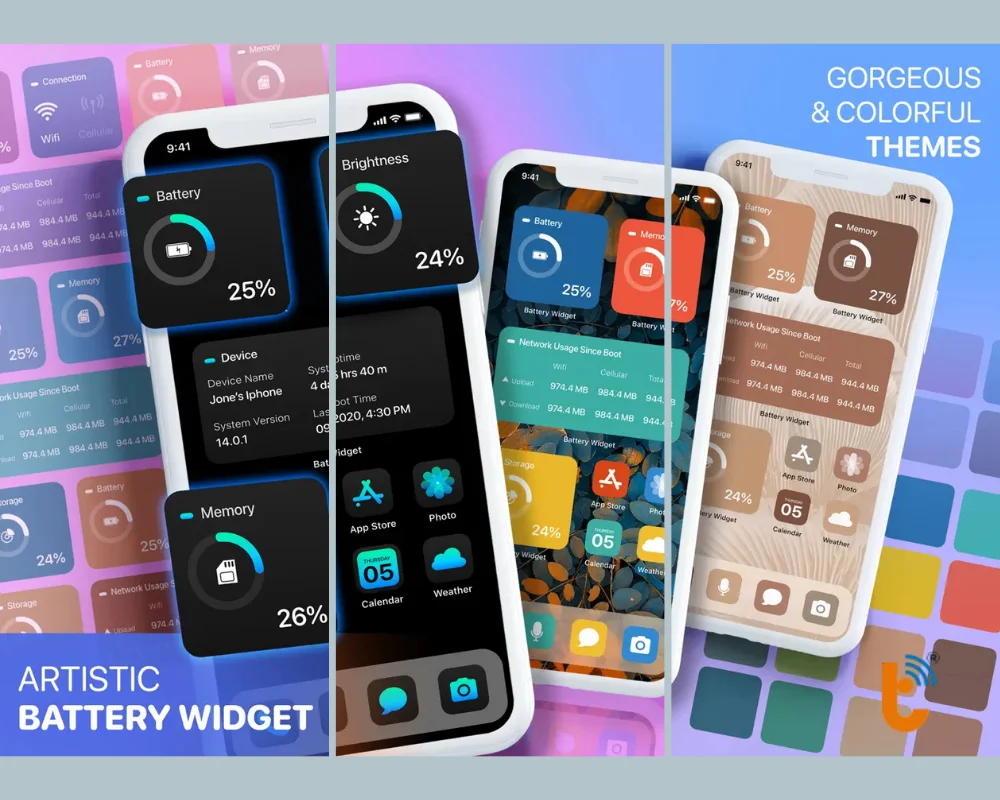
Trong các ứng dụng này, bạn có thể chọn màu pin theo sở thích, giúp màn hình hiển thị mức pin sống động và cá nhân hóa hơn. Dù không thay đổi được màu pin trên thanh trạng thái, nhưng widget sẽ mang lại cảm giác như iPhone đang thực sự “đổi màu pin”.
Ưu điểm và hạn chế của cách đổi màu pin
Sau khi thử các cách trên, bạn sẽ thấy mỗi phương pháp đều có điểm mạnh và hạn chế:
Ưu điểm:
- An toàn tuyệt đối: Không cần jailbreak thiết bị, đảm bảo không ảnh hưởng đến hệ thống.
- Dễ thao tác: Các bước thực hiện đơn giản, phù hợp với mọi người dùng.
- Giao diện bắt mắt: Widget hiển thị trực quan, hỗ trợ nhiều màu sắc đa dạng, dễ dàng tùy chỉnh theo sở thích.
Hạn chế:
- Không thay đổi biểu tượng pin gốc: Thanh trạng thái mặc định của iOS vẫn giữ nguyên.
- Tính năng nâng cao có thể mất phí: Một số ứng dụng yêu cầu trả phí để mở khóa thêm tùy chọn màu sắc hoặc thiết kế widget.
Do đó, nếu bạn muốn trải nghiệm màu pin đa dạng mà không ảnh hưởng đến bảo hành thiết bị, widget vẫn là lựa chọn hợp lý.
Lưu ý quan trọng
Trước khi áp dụng các cách đổi màu pin iPhone, bạn cần ghi nhớ:
- Không jailbreak thiết bị iPhone: Việc jailbreak chỉ để đổi màu pin có thể khiến iPhone mất bảo hành và tiềm ẩn rủi ro bảo mật.
- Widget chỉ thay đổi giao diện: Các mẹo này chỉ làm thanh pin hiển thị khác trên màn hình chính, không can thiệp trực tiếp vào biểu tượng pin hệ thống.
- Áp dụng cho nhiều dòng iPhone: Tất cả mẹo đều dùng được cho iPhone 12, 13, 14, 15 và các phiên bản mới hơn.
Với những lưu ý này, bạn có thể yên tâm áp dụng mà không lo hỏng máy.
Việc đổi màu pin iPhone không thể thực hiện trực tiếp trên thanh trạng thái do Apple giới hạn, nhưng bạn hoàn toàn có thể thay đổi gián tiếp: bật nguồn điện thấp để pin vàng, chờ pin yếu để chuyển đỏ, hoặc sử dụng widget pin nhiều màu sắc để tạo sự mới mẻ. Đây là cách đơn giản, an toàn, không ảnh hưởng hiệu năng hay bảo hành, nhưng vẫn giúp iPhone của bạn trở nên thú vị và cá tính hơn.
Tóm lại, đổi màu pin iPhone hoàn toàn có thể thực hiện gián tiếp, an toàn và không cần jailbreak, vừa tạo cảm giác mới mẻ vừa đảm bảo máy vẫn hoạt động ổn định.











































